
发布时间:2023-11-03 14: 32: 00
品牌型号:LAPTOP-QRC1KHSN
系统:windows 11
家庭中文版软件版本:CorelDRAW 2023
CorelDRAW(简称cdr)软件具有强大的功能和便携好用的特点,所以常常被用户选择。了解并掌握cdr中的绘图工具能给以后的作图打下扎实的基础。许多新手小白在使用CorelDRAW时常常会遇到操作上的问题,比如许多用户不明白智能填充工具的作用,以及怎么去掉内部的线条。本文今天我将给大家讲讲cdr智能填充工具的作用,cdr智能填充如何去掉内部的线条的内容。
在cdr软件中绘制矢量图形时往往需要进行颜色填充,这时可能就需要用到cdr软件中的智能填充工具。跟普通的填充工具不同,智能填充工具可以检测到区域的边缘并创造一个闭合路径,单独给区域填充颜色,这也是它最大的优点。
使用智能填充工具可以为任意的闭合区域填充颜色并且设置轮廓。下图以田子格为例给大家看看cdr智能填充工具的效果。
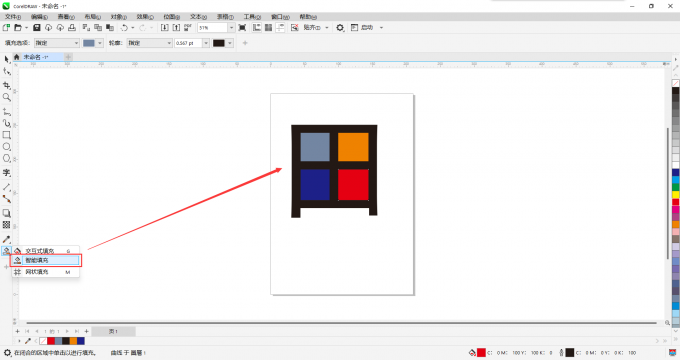
综上所述,智能填充工具可以帮助我们对非独立封闭的图形填充任意颜色。
在cdr软件中使用智能填充工具之后,有时需要去掉内部的线条,该怎么办呢?下面一起来了解下具体步骤。
第一步,打开CorelDRAW软件,点击左上角的“文件”,选择其中的“打开”,导入我们需要编辑的图片。
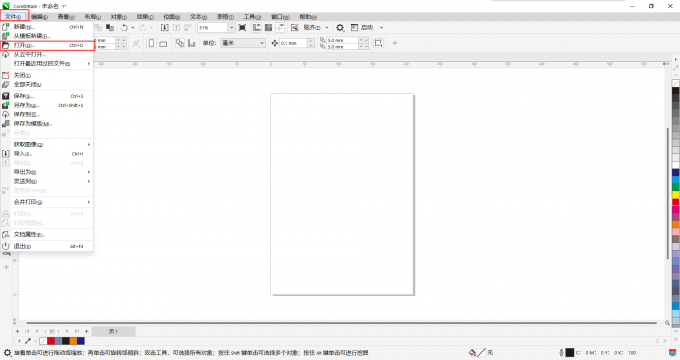
第二步,点击使用cdr左侧工具栏中的“选择工具”,选中图形。或者使用快捷键“Ctrl+A”。
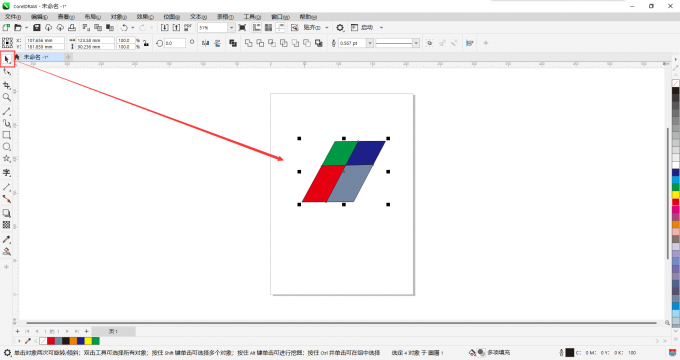
第三步,点击cdr上方菜单栏中的“对象”,选择其中的“将轮廓转换为对象”,或者使用快捷键“Ctrl+Shift+Q”。
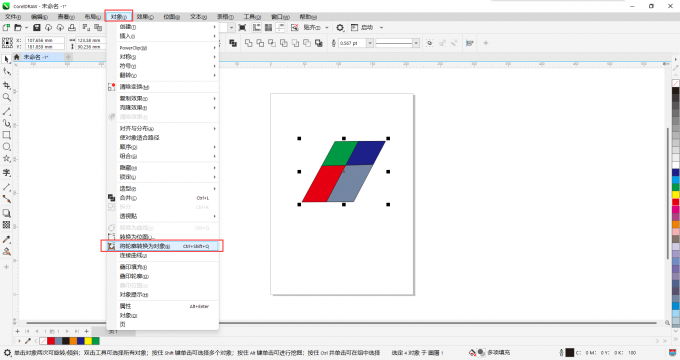
第四步,点击键盘上的“Backspace”删除键,将线删除即可。
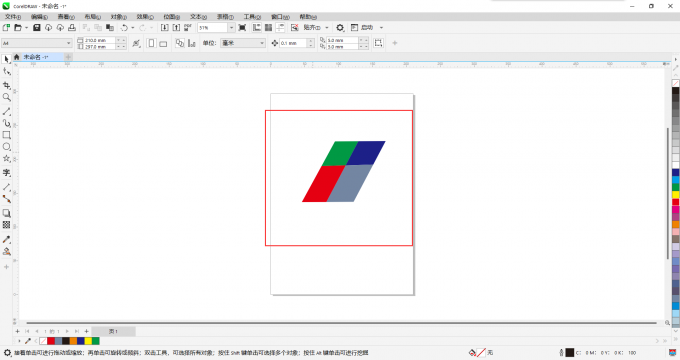
在了解了cdr智能填充工具的作用以及如何去掉图形内部的线条之后,现在来讲讲cdr智能填充工具如何使用。
第一步,打开cdr软件,创建一个文档。点击左侧的加号,在工具栏中勾选“智能填充”。
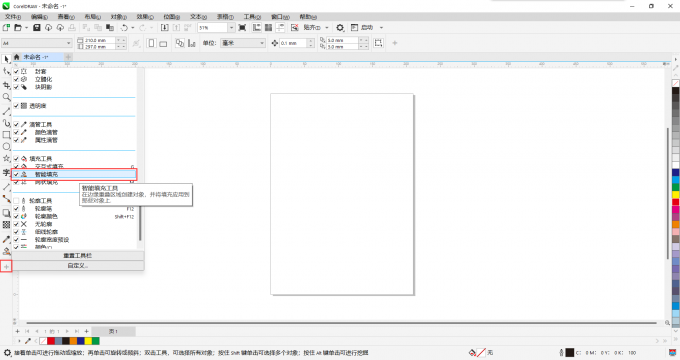
第二步,勾选之后,点击“交互式填充工具”图标右下角的小三角形,选中“智能填充”。
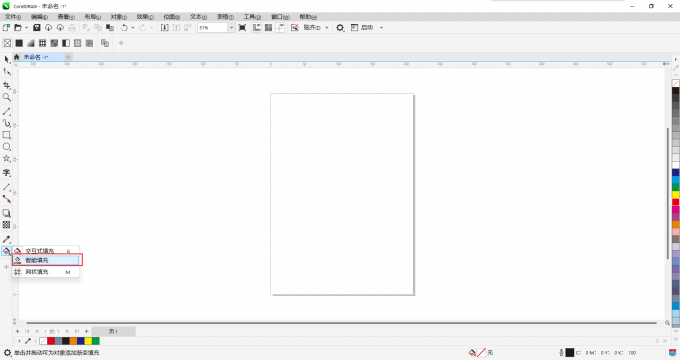
第三步,点击需要填充的地方,智能填充工具默认的颜色是荒原蓝,可以在cdr右侧颜料板中更换颜色。
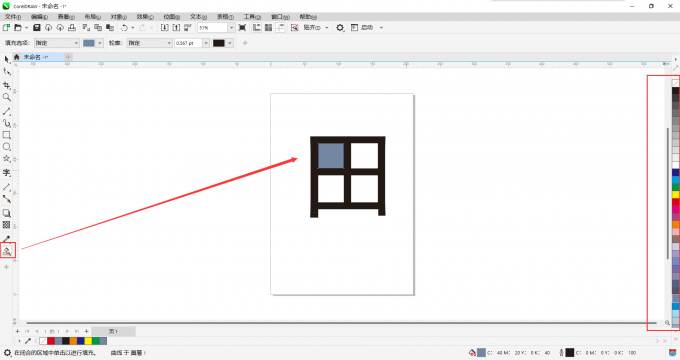
第四步,将其他需要填充颜色的地方也填充上颜色。
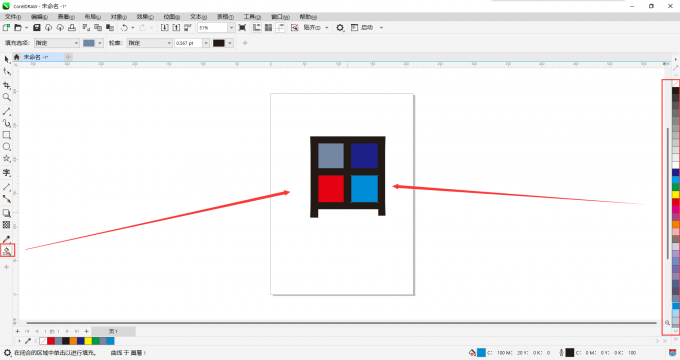
以上就是cdr智能填充工具的作用,cdr智能填充如何去掉内部的线条的所有内容。如果大家想要学习更多关于coreldraw的内容,可以登陆coreldraw中文网站进行学习和下载。
作者:Sean
展开阅读全文
︾